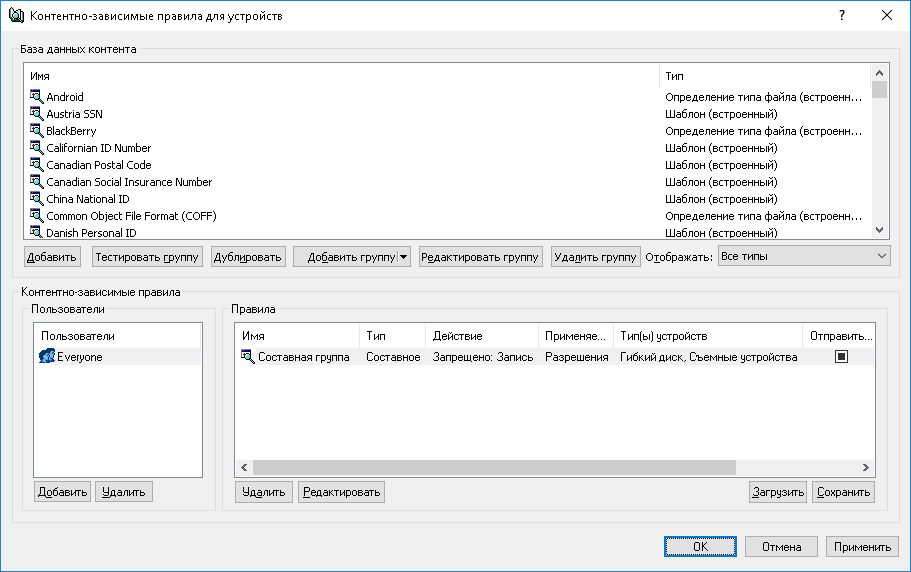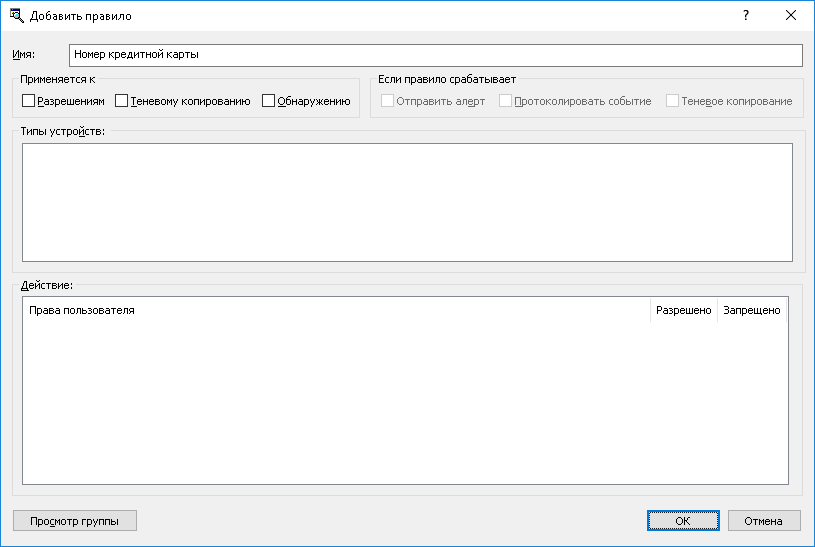Создание правил для устройств
Чтобы создать контентно-зависимое правило для устройств, выполните следующие действия:
1. Если используется консоль DeviceLock Management Console, выполните следующее:
a) Откройте DeviceLock Management Console и подключитесь к компьютеру, на котором запущен сервис DeviceLock.
b) В дереве консоли раскройте узел Сервис DeviceLock.
Если используется консоль DeviceLock Service Settings Editor, выполните следующее:
a) Откройте DeviceLock Service Settings Editor.
b) В дереве консоли раскройте узел Сервис DeviceLock.
Если используется консоль DeviceLock Group Policy Manager, выполните следующее:
a) Откройте Group Policy Object Editor.
b) В дереве консоли раскройте узел Конфигурация компьютера, а затем раскройте узел DeviceLock.
2. Раскройте узел Устройства.
3. В узле Устройства, выполните одно из следующих действий:
•Щелкните правой кнопкой мыши Контентно-зависимые правила, а затем выберите команду Управление.
- или -
•Выберите
Контентно-зависимые правила, а затем щелкните значок
Управление 
на панели инструментов.
Появится диалоговое окно, подобное приведенному ниже.
4. В левой нижней части появившегося диалогового окна в области Пользователи нажмите кнопку Добавить.
Появится диалоговое окно “Выбор: "Пользователи" или "Группы"”.
5. В диалоговом окне Выбор: "Пользователи" или "Группы" в поле Введите имена выбираемых объектов введите имена пользователей или групп, для которых требуется задать правило, а затем нажмите кнопку OK.
Добавленные пользователи и группы отображаются в области “Пользователи” в левой нижней части диалогового окна для управления контентно-зависимыми правилами.
Чтобы удалить пользователя или группу, в области Пользователи в левой нижней части диалогового окна для управления правилами выберите пользователя или группу, а затем нажмите кнопку Удалить или нажмите клавишу DELETE.
6. В левой нижней части диалогового окна для управления правилами в области Пользователи выберите пользователя или группу, для которой требуется задать правило.
Чтобы выбрать одновременно несколько пользователей или групп, используйте клавиши SHIFT или CTRL.
7. В верхней части диалогового окна для управления правилами в области База данных контента выберите необходимую контентную группу, а затем нажмите кнопку Добавить, или дважды щелкните необходимую контентную группу.
Примечание: Для каждого создаваемого контентно-зависимого правила можно указать только одну контентную группу. |
Появится диалоговое окно “Добавить правило”.
8. В диалоговом окне Добавить правило в поле Имя введите имя контентно-зависимого правила.
Имя правила по умолчанию совпадает с именем его контентной группы. При необходимости имя правила может быть изменено.
Для просмотра контентной группы данного правила нажмите кнопку Просмотр группы в левом нижнем углу диалогового окна. Консоль отображает свойства группы в отдельном диалоговом окне, позволяя просматривать свойства, но не изменять их.
9. В области Применяется к укажите тип операций, к которым должно применяться это правило. Возможные варианты:
•Разрешениям - Указывает, что правило применяется к операциям контроля доступа.
•Теневому копированию - Указывает, что правило применяется к операциям теневого копирования.
•Обнаружению - Указывает, что правило будет обнаруживать указанное содержимое передаваемых данных, при этом будут протоколироваться события обнаружения и отправляться тревожные уведомления, если установлены соответствующие флаги.
•Разрешениям, Теневому копированию - Указывает, что правило применяется и к операциям контроля доступа, и к операциям теневого копирования.
•Разрешениям, Обнаружению - Указывает, что правило будет применяться как для операция контроля, так и для операций обнаружения.
•Теневому копированию, Обнаружению - Указывает, что правило будет применяться как для операций избирательного теневого копирования, так и для операций обнаружения.
•Разрешениям, Теневому копированию, Обнаружению - Указывает, что правило будет применяться как для операций контроля и избирательного теневого копирования, так и для операций обнаружения.
Примечание: Для успешного создания/сохранения правила, применяемого исключительно к операциям обнаружения или же к к операциям обнаружения в совокупности с другими операциями, необходимо установить по крайней мере один из флажков: Протоколировать событие, Отправить алерт или Теневое копирование (см. шаг 10 данной процедуры). В противном случае, правило не сохраняется, и появляется следующее сообщение: “Необходимо выбрать флаг Протоколировать событие, Отправить алерт или Теневое копирование”. |
10. В области Если правило срабатывает укажите следующие дополнительные операции, которые будут выполняться при срабатывании правила:
•Отправить алерт - Оповещение рассылается при каждом срабатывании правила.
•Протоколировать событие - Событие регистрируется в журнале аудита при каждом срабатывании правила.
•Теневое копирование - Теневая копия данных создается при каждом срабатывании правила.
При включении или отключении алертов, аудита и/или теневого копирования в контентно-зависимом правиле настройка правила имеет приоритет над соответствующей настройкой для типа устройств.
Пример: Если аудит включен для некоторого типа устройств и отключен в правиле для этого типа устройств, срабатывание такого правила не вызовет события аудита. Если же аудит в правиле включен, то срабатывание правила вызовет событие аудита, даже если аудит отключен на уровне типа устройств.
Правило может наследовать настройку алертов, аудита и/или теневого копирования, заданную на уровне типа устройств. Эта опция выбрана по умолчанию и представлена неопределенным состоянием флажков (не установленных и не очищенных). Состояние каждого флажка можно изменить независимо от других.
Пример: Если правило наследует настройку аудита, заданную для типа устройств, то срабатывание такого правила вызовет событие аудита только если аудит включен для типа устройств, контролируемых этим правилом.
11. В области Типы устройств выберите типы устройств, к которым должно применяться это правило.
Контентно-зависимые правила могут применяться к следующим типам устройств: Буфер обмена, Гибкий диск, iPhone-устройства, MTP, Оптический привод, Palm, Принтер, Съемные устройства, ТС-устройства и Windows Mobile.
Если выбраны различные типы устройств, имеющие разные наборы возможных прав доступа, в области “Действие” диалогового окна будут показаны все действия, применимые для каждого из выбранных устройств. В результирующем правиле эффективными будут только те действия, которые применимы для конкретного типа устройств.
12. В области Действие укажите, какие действия с файлами пользователю разрешены или запрещены, какие действия пользователя будут записываться в журнале теневого копирования, а также при каких событиях будет выполняться проверка с целью обнаружения содержимого.
13. Нажмите кнопку OK.
Созданное правило отображается в области “Правила” в правой нижней части диалогового окна для управления контентно-зависимыми правилами.
14. Нажмите кнопку OK или Применить, чтобы применить правило.
Пользователи и группы, для которых заданы контентно-зависимые правила, относящиеся к устройствам, отображаются в дереве консоли под узлом
Устройства >
Контентно-зависимые правила. Если в дереве консоли выбрать пользователя или группу, для которой задано правило, на панели сведений отобразится информация о заданном правиле (подробнее см. в разделе
Список контентно-зависимых правил для устройств).
 на панели инструментов.
на панели инструментов. на панели инструментов.
на панели инструментов. на панели инструментов.
на панели инструментов.